MFC-J6720DW
Preguntas frecuentes y Solución de problemas |

MFC-J6720DW
Fecha: 03/09/2013 ID: faq00000495_049
Papel Atascado
Seguir los pasos listados debajo para deshacerse del mensaje "Paper Jam" (Papel atascado).
Antes de desconectar la máquina del tomacorriente, usted puede transferir sus faxes almacenados en la memoria de su PC u otra máquina de fax, de manera que no pierda algún mensaje importante.
véase la Pregunta Frecuente relacionada al pie de esta página.
véase la Pregunta Frecuente relacionada al pie de esta página.
NOTA: Ilustraciones mostradas debajo tienen el propósito de representar el producto solamente y pueden variar dependiendo del modelo de su máquina Brother.
- Desconectar la máquina del tomacorriente de pared.
- Remover la bandeja del papel completamente fuera de la máquina.
Si su máquina tiene la bandeja de papel #2 (2), sáquela de la máquina, también.
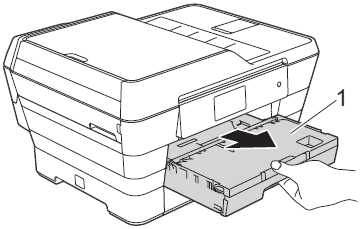

- Si la pantalla de la máquina (en adelante se denomina, pantalla táctil) muestra Paper Jam [Rear], Proceder al PASO 7..
- Remover el papel atascado (1).

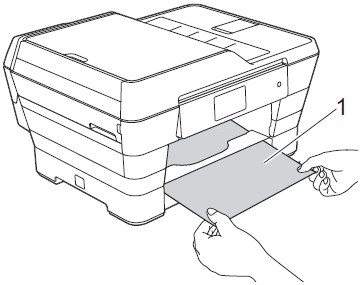
- Levantar la Solapa trasera del papel (Jam Clear flap), y remover el papel atascado.
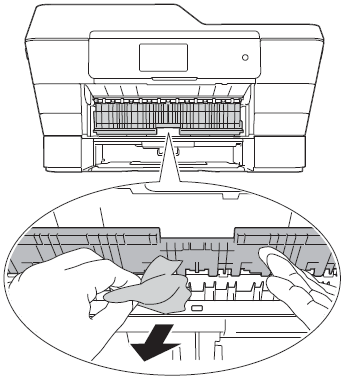
- Asegúrese, y observe con cuidado en el interior de la máquina arriba y abajo, en la aleta verde de desatasco, por cualquier pedazo de papel.

- Revisar el interior de la máquina.
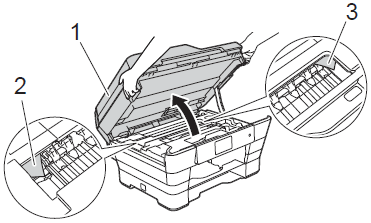
- Utilizando ambas manos, use los orificios a ambos lados del equipo para colocar los dedos con el fin de levantar la cubierta del escáner y colocarla en la posición abierta.
- Utilizando su mano mover el cabezal de impresión y remover cualquier pedazo de papel debajo del cabezal de impresión.
Desconectar la máquina del tomacorriente antes de mover el cabezal de impresión con sus manos.- Cuidadosamente revisar las esquinas izquierda (2) y derecha (3) para remover cualquier pedazo de papel.
- Si el cabezal de impresión se encuentra en la esquina derecha, según ilustrado debajo, no podrá mover el cabezal de impresión utilizando sus manos. Volver a conectar la máquina. Mantenga pulsado Cancelar (Cancel) hasta que el cabezal de impresión se mueve hacia el centro. A continuación, desenchufe el equipo de la fuente de alimentación y saque el papel
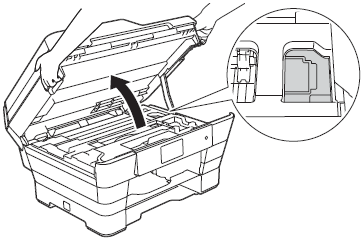
- Si le cae tinta en su piel, lavar inmediatamente con agua fría, jabón o detergente.
- Utilizando ambas manos, use los orificios a ambos lados del equipo para colocar los dedos con el fin de levantar la cubierta del escáner y colocarla en la posición abierta.
- Asegúrese mirar atentamente en el interior (1) para cualquier pedazo de papel.

- Cierre suavemente la cubierta del escáner utilizando las sujeciones para los dedos que hay en ambos lados.

Tomar uno de los siguientes pasos:
- Si la pantalla táctil muestra Paper Jam [Front], Proceder al PASO 7..
- Si la pantalla táctil muestra Paper Jam [Front, Rear], ir al PASO 9.
- Si la pantalla táctil muestra Paper Jam [Front], Proceder al PASO 7..
- Abrir la cubierta trasera de la máquina (Paper Jam Clear).
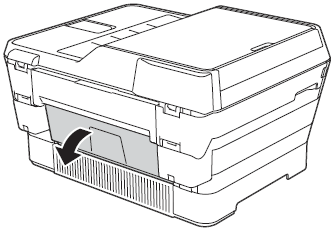
- Abrir la cubierta delantera interior (inside front cover).

- Jalar el papel atascado fuera de la máquina.

- Cerrar la cubierta trasera (Paper Jam Cover). Asegurarse de que la cubierta esté cerrada completamente.

- Volver a colocar la bandeja del papel (paper tray) firmemente en la máquina.
Si su máquina tiene la bandeja de papel n º 2, ponerla de nuevo en el equipo, también.
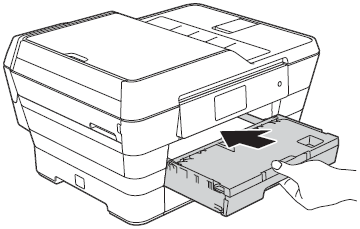

- Mientras sujeta la bandeja del papel en su lugar, jalar el soporte del papel (1) hasta que escuche un clic, y luego desplegar la solapa de soporte del papel (2).

- Volver a conectar la máquina.
- Verificar que el mensaje de error haya desaparecido.
Si el papel se atasca repetidamente y la pantalla táctil muestra Paper Jam [Rear], Clic aquí para detalles sobre cómo limpiar el rodillo recogedor (pick-up roller).
Si el mensaje de error continúa apareciendo, Si el mensaje de error continúa apareciendo, clic aquí para la Pregunta Frecuente "Aún recibo el mensaje de error "Paper Jam" después de haber removido el papel atascado."
- NO COLOCAR más de una hoja de papel en la ranura de alimentación manual a la vez, ya que podría ocasionar atascos de papel. Hacer esto puede provocar un atasco de papel. Incluso si va a imprimir varias páginas, no alimentar a la siguiente hoja de papel hasta que la pantalla táctil muestra un mensaje que le indica que alimenta a la siguiente hoja.

- Para evitar futuros atascos de papel, ajuste las guías laterales de papel.

Preguntas frecuentes relacionadas
MFC-J6720DW, MFC-J6920DW
Si necesita asistencia, contáctese con el servicio al cliente de Brother:
Comentarios sobre el contenido
Para ayudarnos a mejorar el soporte, bríndenos sus comentarios a continuación.
Paso 1: ¿Cómo lo ayudó la información en esta página?
Paso 2: ¿Quiere agregar otros comentarios?
Observe que este formulario solo se utiliza para comentarios.